Come Convertire File RAR in ZIP su Windows

Hai dei file RAR che vuoi convertire in file ZIP? Scopri come convertire un file RAR nel formato ZIP.
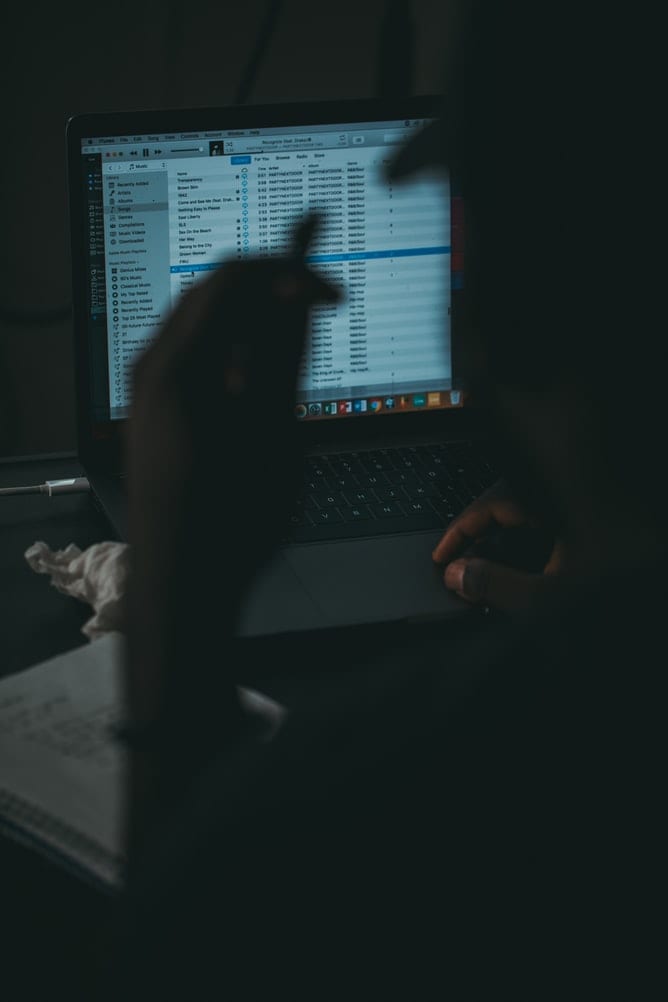
È finalmente qui. Puoi ascoltare la tua musica di iTunes su Chrome, senza aprire iTunes.
L'app iTunes di Apple Music è uno dei modi più popolari ed efficienti per ascoltare la tua musica preferita. È diventato anche uno dei modi più temuti, poiché molti hanno sperimentato la sua lentezza sul desktop. A volte, l'app impiegava pochi minuti per aprirsi sul tuo computer. Questo non include nemmeno il tempo necessario per popolare tutta la tua musica. Apple Music ha finalmente deciso di scuotere la gamba piuttosto rigida e si è aperta a più opzioni.
Questa mossa per portare la loro musica su un'interfaccia web ha fatto tre cose molto importanti:
Apple ha portato Apple Music su altre piattaforme senza utilizzare costose app personalizzate.
Il più grande rivale di Apple Music, Spotify ha avuto questo vantaggio per anni, ora Apple Music è alla pari con loro.
Tempi di attesa notevolmente ridotti per i clienti fedeli di Apple Music.
Sebbene sia un sito Beta e ancora in fase di sviluppo, Apple Music ha promesso che continuerà a lavorare sui suoi miglioramenti. Qui puoi navigare e accedere comodamente al tuo account iTunes. L'interfaccia è molto simile al loro iTunes, quindi chi ha familiarità con l'app non avrà problemi a navigare attraverso di essa. Per gli utenti di Chrome, tuttavia, ci sono altre alternative probabilmente migliori a questo. Non devi andare su nessun sito specifico per ascoltare la tua Apple Music. Puoi averlo mentre navighi anche su qualcos'altro.
The Music è un'estensione di Chrome dedicata che può essere incorporata nel tuo browser e utilizzata per accedere e riprodurre la tua raccolta di iTunes. Non devi preoccuparti se non hai un account iTunes. Puoi anche semplicemente sfogliare, cercare e ascoltare la tua musica preferita o scegliere tra le selezioni che offrono.
Hai anche la possibilità di creare le tue playlist, proprio come puoi fare in iTunes. È davvero semplice da installare e giocare. Ecco come lo fai:
Apri il tuo browser Chrome
Sotto la barra degli indirizzi, ci sono collegamenti ai siti Web che hai salvato o visitato. Nel caso in cui non conosci Chrome, verranno visualizzati suggerimenti sulle pagine Web più popolari che puoi visitare. All'estrema sinistra di questa porzione c'è un pulsante chiamato App, con riquadri colorati. (Se non vedi questo pulsante, fai clic con il pulsante destro del mouse sulla barra dei suggerimenti del sito Web e controlla se l'opzione "Mostra collegamento app" è selezionata (con un segno di spunta). Fai clic su di esso.
Trova l'opzione Web Store nella pagina che appare e fai clic.
Ora sei nel Chrome Web Store. Nella casella di ricerca, dove il cursore sta già lampeggiando in modo invitante, digita "Apple Music Web Client" (puoi scegliere di digitarlo tutto in minuscolo se lo desideri, questo è solo a scopo dimostrativo). Fare clic su "Invio".
Molto probabilmente l'opzione che stai cercando sarà proprio in alto. "The Music: il miglior client web di Apple Music". Puoi fare clic direttamente sul pulsante blu grasso che dice "Aggiungi a Chrome" o fare clic in qualsiasi altro punto del banner per saperne di più sull'app. La pagina ti dirà sostanzialmente tutte le funzionalità di questo client web.
Fai clic su "Aggiungi a Chrome" e si aprirà una piccola finestra che ti chiederà il permesso prima di aggiungere questa estensione. Qui, fai clic su "Aggiungi estensione". Il download si avvierà da solo e l'estensione verrà installata automaticamente.
L'app Musica è ora visibile come un piccolo pulsante vicino alla barra degli indirizzi di Chrome. Per accedervi basta cliccare su di esso e si aprirà in una finestra separata.
Se hai un account iTunes, accedi. In caso contrario, puoi semplicemente ascoltare e goderti la musica.
Hai dei file RAR che vuoi convertire in file ZIP? Scopri come convertire un file RAR nel formato ZIP.
Hai bisogno di pianificare riunioni ricorrenti su MS Teams con gli stessi membri del team? Scopri come impostare una riunione ricorrente in Teams.
Ti mostriamo come cambiare il colore dell
In questo tutorial, ti mostriamo come cambiare l
Spotify può risultare fastidioso se si apre automaticamente ogni volta che accendi il computer. Disabilita l
Se LastPass non riesce a connettersi ai suoi server, svuota la cache locale, aggiorna il gestore di password e disabilita le estensioni del tuo browser.
Microsoft Teams attualmente non supporta la trasmissione delle riunioni e delle chiamate sulla TV nativamente. Ma puoi usare un
Scopri come risolvere l
Ti stai chiedendo come integrare ChatGPT in Microsoft Word? Questa guida ti mostra esattamente come farlo con l\
Mantieni la cache del tuo browser Google Chrome pulita seguendo questi passaggi.






